 PacketTracer无线网络设计Word下载.docx
PacketTracer无线网络设计Word下载.docx
- 文档编号:16551472
- 上传时间:2022-11-24
- 格式:DOCX
- 页数:27
- 大小:2.71MB
PacketTracer无线网络设计Word下载.docx
《PacketTracer无线网络设计Word下载.docx》由会员分享,可在线阅读,更多相关《PacketTracer无线网络设计Word下载.docx(27页珍藏版)》请在冰豆网上搜索。
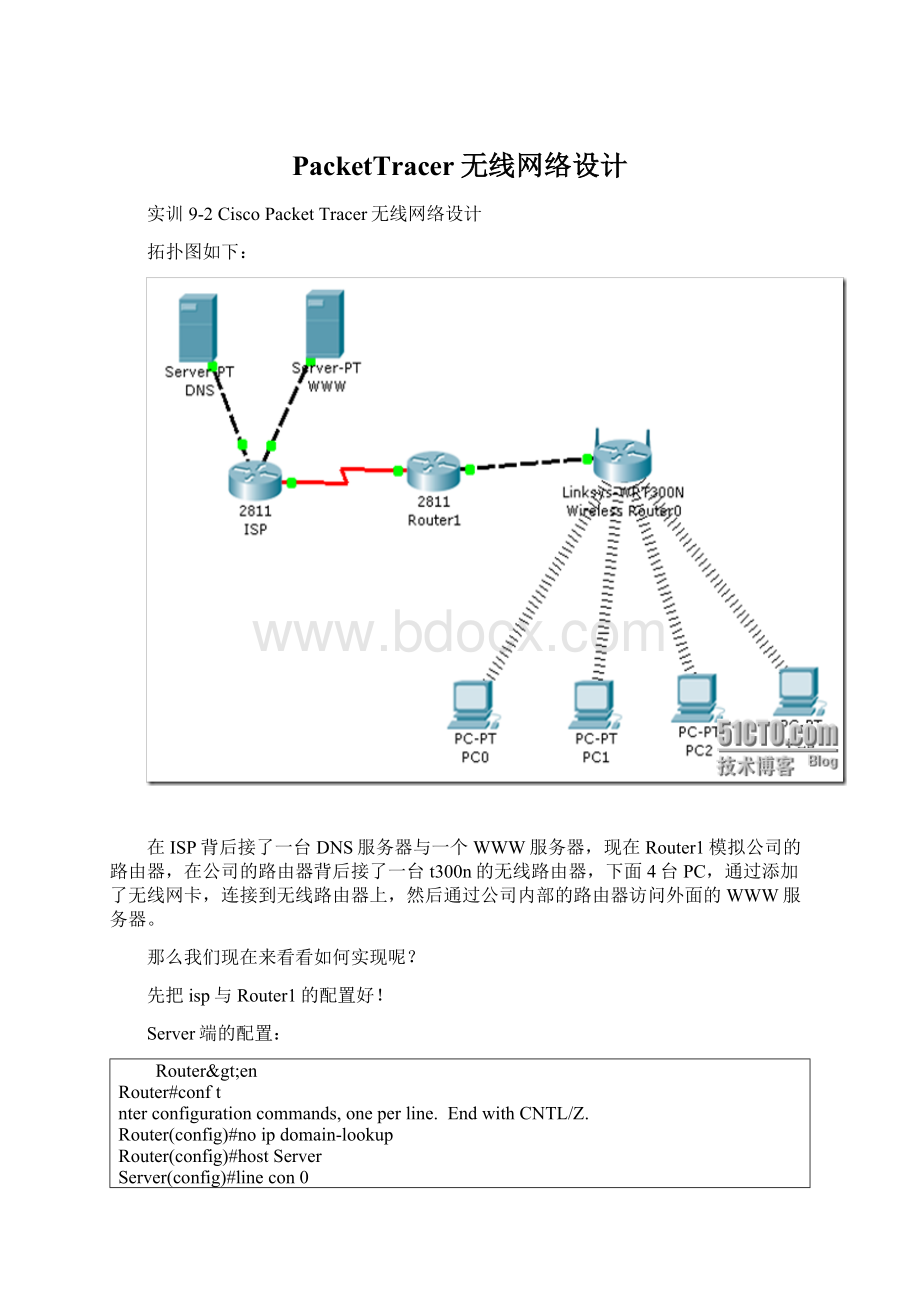
Router(config)#noipdomain-lookup
Router(config)#hostServer
Server(config)#linecon0
Server(config-line)#loggsyn
Server(config-line)#exec-timeout00
Server(config-line)#exit
Server(config)#ints0/0/0
Server(config-if)#ipadd202.1.1.1255.255.255.0
Server(config-if)#ipnatoutside
Server(config-if)#noshut
%LINK-5-CHANGED:
InterfaceSerial0/0/0,changedstatetodown
Server(config-if)#intfa0/0
Server(config-if)#ipadd192.16.1.1255.255.255.0
Server(config-if)#ipnatinside
InterfaceFastEthernet0/0,changedstatetoup
%LINEPROTO-5-UPDOWN:
LineprotocolonInterfaceFastEthernet0/0,changedstatetoup
Server(config-if)#exit
Server(config)#access-list1permit192.168.1.00.0.0.255
Server(config)#ipnatinsidesourcelist1interfaces0/0/0overload
Server(config)#iproute0.0.0.00.0.0.0s0/0/0
Server(config)#exit
Server#
ISP端的配置:
en
Router#conft
Enterconfigurationcommands,oneperline.EndwithCNTL/Z.
Router(config)#hostISP
ISP(config)#noipdomain-lookup
ISP(config)#linecon0
ISP(config-line)#loggsyn
ISP(config-line)#exec-timeout00
ISP(config-line)#exit
ISP(config)#ints0/0/0
ISP(config-if)#ipadd202.1.1.2255.255.255.0
ISP(config-if)#noshut
InterfaceSerial0/0/0,changedstatetoup
ISP(config-if)#clockrate64000
ISP(config-if)#exit
LineprotocolonInterfaceSerial0/0/0,changedstatetoup
ISP(config)#intfa0/0
ISP(config-if)#ipadd202.2.2.2255.255.255.0
InterfaceFastEthernet0/0,changedstatetoup
LineprotocolonInterfaceFastEthernet0/0,changedstatetoup
ISP(config-if)#intfa0/1
ISP(config-if)#ipadd202.3.3.3255.255.255.0
InterfaceFastEthernet0/1,changedstatetoup
LineprotocolonInterfaceFastEthernet0/1,changedstatetoup
ISP(config)#
现在我们将DNS服务器配置起来:
在这里做一个域名解析,以便我们等一会我们公司内部那4台PC通过这个域名去访问我们的WWW服务器。
配置WWW服务器:
WWW服务默认是开启了的,所以不必我们再去开启一次。
现在ISP这边我们已经配置好了,我们现在来看看,如何配置无线路由器。
我发觉这个无线路由器的模拟程序也真机基本上是一样的。
在上面那里我们可以有两个先项,一个是自动配置,通过DHCP获取得来,另一个就是手工配置的。
在我们现实生活中,还可以设置一个PPPOE拨号。
我们可以直接用它通过ADSL拨号上网使用。
但是这里就没有这个了。
下图就是我们通过手工指定的配置。
相信大家应该看得懂吧!
这里就不多说了。
(注意这个接中是Internet那个接口上的配置哦,真实机是WAN口,就是与上级路由器通信的接口)
下面这个图还是接在上面的那个图上的。
下面这个图就是给通过无线或者有线接入进来的用户自动分配IP地址,说白了就是DHCP功能。
注意配置完了要点SaveSetting(保存配置)。
不然配置不生效哦。
进入“Wireless”无线配置:
NetworkMode:
网络模式
Mixed表示混合型,不管你是A/B/G那种类型都可以使用。
NetworkName(SSID):
表示无线网络显示SSID的名称:
如下图的(SCCNC-MOT-SWDS-E):
设置好以后记住保存哦。
下面这个选项是设置无线网络加密的。
在这里提供加密的方式有以下几种(默认是禁用了的)
而这里我们就先择一个WPA2
Encryption:
使用AES来进行加密。
Passphraes:
是加密密码。
在这里要注意的是,我们模拟器的PC上面只支持WEP安全模式。
所以我们这里将它改成WEP安全模式。
有人可能会问,那这里的这个无线安全可以不要吗?
我的回答是:
可以的。
如果不设置的话,别人只的PC只有要无线网卡,再加上有又刚才在你无线网络覆盖区域内的话,那么别人就可以免费上网了!
呵呵。
(我有时候就经常免费上别人的网)。
WirelessMACFilter
这项表示可以修改MAC地址,但是这个模拟器不能修改,在真机上面是可以修改的。
这一项里面它可以用来限制你那些PC能访问那些端口之类的,但是这个具体没有使用过。
这里上它某一台PC放在DMZ区域,以供外网来进行访问。
在这里面就是一些管理员密码,是否允许远程管理之类的。
这就是最后一个,查看当前状态信息。
好了到此为止,我们的无线路由器就配置到这里。
那么我们现在来看看我们的PC又该如何来配置呢?
在PC上默认只有一个“快速以太网”接口,而没有无线网卡的,那么我们先来看看如何给我们的PC添加无线网卡呢?
第一步:
点击PC电源开关,将PC关机。
第二步:
将PC下部的以太网卡拖到我剑头指的那个地方,将以太网卡删除掉
第三步:
再将无线网卡拖到刚才以太网卡的那个位置。
第四步:
再点击PC电源开关,将PC开机。
这四步就是给我们模拟器中的普通PC添加无线网卡。
那么现在我们无线网卡也添加了,那我们现在如果将这台PC添加到我们的无线中去呢?
进入“Desktop”里面点击如上图的“PCWireless”无线网络。
而在这里,只有将我们连接进了我们无线路由器上以后,这两项才会显示。
而在“WirelessNetworkName”这下面有一个无线网络,名称为“Default”,在右边的“SiteIntormation”这里面显示了这个台线路由器的一些信息。
如支持网络类型有“MixedB/G/N”安全模式使用的是“WEP”还有MAC地址等。
这时当我们先中“Default”点击右边的“connect”进行连接。
就会出现一个叫我们输入“WEPKey”我们在下面的“WEPKey1”后面输入我们前面在路由器上面输入的密码。
从这里我们可以看到路由器上面的WEPkey1为“1234567890”。
输入好key以后,点击右下角的“Connect”连接。
而这时候在我们第一页就会变成连接的图片,而且信号强度与质量强度这里都显示的是绿色的。
还有就是中间那个图片显示了一个广播的形式。
这就表示我们已经无无线路由器连接起来了。
我们可以去总图上面看看。
从上图我们可以看见PC4与PC0与无线路由器连接起来了,而PC2与PC3我们还没有进行设置都以没有连接起来!
那我们现在在PC0上来测试一下能不能访问WWW服务器呢?
从这里我们可以看见PC0从无线路由器处分配得到的IP地址以及网关、DNS等信息。
看看我们在PC0上面能够访问公网上面的WWW服务器,而且我们的DNS也生效了,我们直接输入“”也能够解析过去。
- 配套讲稿:
如PPT文件的首页显示word图标,表示该PPT已包含配套word讲稿。双击word图标可打开word文档。
- 特殊限制:
部分文档作品中含有的国旗、国徽等图片,仅作为作品整体效果示例展示,禁止商用。设计者仅对作品中独创性部分享有著作权。
- 关 键 词:
- PacketTracer 无线网络 设计
 冰豆网所有资源均是用户自行上传分享,仅供网友学习交流,未经上传用户书面授权,请勿作他用。
冰豆网所有资源均是用户自行上传分享,仅供网友学习交流,未经上传用户书面授权,请勿作他用。


 广东省普通高中学业水平考试数学科考试大纲Word文档下载推荐.docx
广东省普通高中学业水平考试数学科考试大纲Word文档下载推荐.docx
